- Teil 1. So ändern Sie den Standort auf dem iPhone über den FoneLab Location Changer
- Teil 2. So ändern Sie den Standort auf dem iPhone mit VPN
- Teil 3. So ändern Sie den Standort auf dem iPhone über FMFNotifier
- Teil 4. So ändern Sie den Standort auf dem iPhone mit einem anderen iPhone
- Teil 5. Häufig gestellte Fragen zum Ändern des Standorts auf dem iPhone
 FoneLab-Standortwechsler
FoneLab-Standortwechsler
Ändern Sie Ihre Standorte auf dem iPhone, iPad oder iPod Touch ganz einfach und effizient.
Vertrauenswürdiger Leitfaden zum reibungslosen Ändern des Standorts auf dem iPhone
 aktualisiert von Lisa Ou / 17. April 2023, 14:20 Uhr
aktualisiert von Lisa Ou / 17. April 2023, 14:20 UhrIch habe auf meinem iPhone verschiedene Websites durchsucht, um Informationen zu meinem Schulprojekt zu finden. Das Problem ist, dass einige der Websites, die ich besucht habe, verdächtig sind. Ich befürchte, dass an dieser Stelle jemand meinen Standort finden wird. Bringen Sie mir bitte bei, wie ich meinen Standort auf dem iPhone ändern kann, damit ich endlich zur Ruhe kommen kann.
Mit der heutigen Technologie ist es für Hacker oder andere viel einfacher, beim Surfen im Internet auf Ihre privaten Daten zuzugreifen. Mit nur einem falschen Klick können sie Ihren Standort ermitteln, wenn sie möchten. Daher ist es wichtig, vorsichtig mit den Websites umzugehen, die Sie täglich in Ihrem Browser öffnen. Allerdings gibt es keine Gewissheit, selbst wenn man versucht, vorsichtig zu sein. Aber keine Sorge; Sie können Ihren Standort auf Ihrem iPhone als Backup-Plan ändern. Auf diese Weise sind Sie sicher, falls ein Hacker jemals an Ihre Informationen gelangen sollte. Darüber hinaus können Sie auch auf mehrere Plattformen zugreifen, die in Ihrem Land nicht verfügbar sind, wenn Sie den Standort Ihres iPhones ändern.
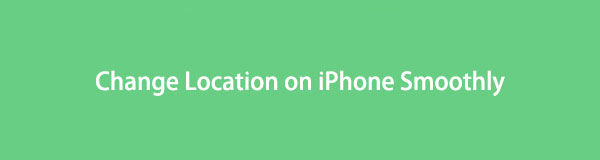
Dennoch haben wir uns nach Tools und Methoden umgesehen, mit denen Sie Ihren Standort auf dem iPhone erfolgreich ändern können. Möglicherweise sind Sie mit diesem Verfahren nicht vertraut, aber es ist verständlich. Daher haben wir auch eine Schritt-für-Schritt-Anleitung beigefügt, die Sie anleitet. Sehen Sie sie unten.

Führerliste
- Teil 1. So ändern Sie den Standort auf dem iPhone über den FoneLab Location Changer
- Teil 2. So ändern Sie den Standort auf dem iPhone mit VPN
- Teil 3. So ändern Sie den Standort auf dem iPhone über FMFNotifier
- Teil 4. So ändern Sie den Standort auf dem iPhone mit einem anderen iPhone
- Teil 5. Häufig gestellte Fragen zum Ändern des Standorts auf dem iPhone
Teil 1. So ändern Sie den Standort auf dem iPhone über den FoneLab Location Changer
Installieren Sie im Zweifelsfall die FoneLab-Standortwechsler. Dieser Standortwechsler ist ein Drittanbieterprogramm, mit dem Sie Ihren iPhone-Standort überall festlegen können. Tatsächlich ist es nicht nur auf Ihrem iPhone, sondern auch auf anderen iOS-Geräten. Mit diesem Tool kann Ihr Gerät die Weitergabe Ihres tatsächlichen Standorts beenden und stattdessen den von Ihnen ausgewählten gefälschten Standort anzeigen. Und während andere Methoden fortgeschrittene Kenntnisse erfordern, müssen Sie bei FoneLab Location Changer nur einfachen Anweisungen folgen. Und das Beste ist, dass es für Mac und Windows angeboten wird.

FoneLab Location Changer ermöglicht es Ihnen, Standorte auf dem iPhone, iPad oder iPod Touch einfach zu ändern.
- Stellen Sie Ihren Standort auf iOS-Geräten entsprechend auf einen beliebigen Ort ein.
- Bewegen Sie Ihr iPhone mit Ihren Wunschrouten mit oder ohne Start- und Zielpunkt.
- Verschiedene iOS-Geräte werden unterstützt.
In den unten stehenden handhabbaren Richtlinien finden Sie ein Beispielverfahren zum Ändern des iPhone-Standorts mit FoneLab Location Changer:
Schritt 1Besorgen Sie sich die Programmdatei auf der Website von FoneLab Location Changer. Klicken Sie dazu auf Free Download im linken Teil der Seite. Führen Sie dann die Schnellinstallation durch, wenn das Programmfenster erscheint. Danach ist es an der Zeit, den Location Changer auf Ihrem Computer zu starten.
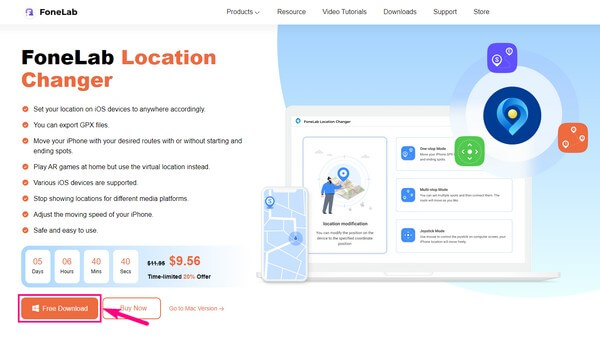
Schritt 2Klicken Sie auf die Startseite Klicken Sie beim Start des Programms auf die Registerkarte und verbinden Sie dann Ihr iPhone über ein Lightning-Kabel mit dem Computer. Tippen Sie auf dem Bildschirm Ihres iPhones auf Vertrauen, wenn Sie aufgefordert werden, die Verbindung zuzulassen. Sobald Sie die wichtigsten Funktionen des Tools sehen, wählen Sie die aus Standort ändern .

Schritt 3Das Programm zeigt die Karte Ihres Standorts auf der nächsten Oberfläche an. Im oberen linken Teil sehen Sie den Standortmodifikator. Klicken Sie auf das Textfeld oder das Suchsymbol und geben Sie dann Ihren gefälschten Standort ein.
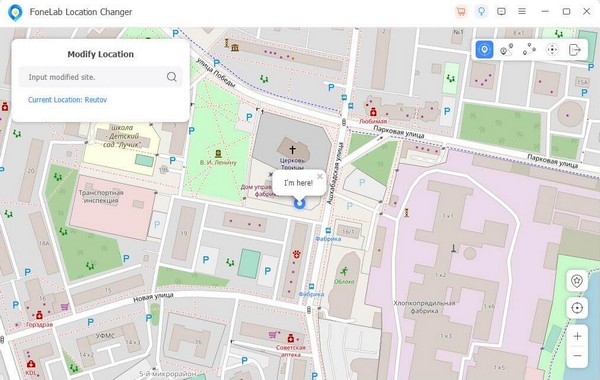
Schritt 4Sobald Sie fertig sind, ändert sich Ihr iPhone-Standort in den von Ihnen gewählten Ort. So wird niemand in der Lage sein, Sie zu verfolgen, wo immer Sie sich befinden.

FoneLab Location Changer ermöglicht es Ihnen, Standorte auf dem iPhone, iPad oder iPod Touch einfach zu ändern.
- Stellen Sie Ihren Standort auf iOS-Geräten entsprechend auf einen beliebigen Ort ein.
- Bewegen Sie Ihr iPhone mit Ihren Wunschrouten mit oder ohne Start- und Zielpunkt.
- Verschiedene iOS-Geräte werden unterstützt.
Teil 2. So ändern Sie den Standort auf dem iPhone mit VPN
Ein Virtual Private Network, auch bekannt als VPN, ist ein Dienst, der einen verschlüsselten Server zum Schutz Ihrer privaten Daten einrichtet. Es verbirgt Ihre IP-Adresse vor Regierungsbehörden, Unternehmen, Hackern und mehr. Eine der beliebtesten Apps dafür ist NordVPN. Es schützt Ihre Identität und Sie können es direkt im App Store Ihres iPhones herunterladen.
Befolgen Sie die einfachen Anweisungen unten, um den iPhone-Standort mit VPN zu ändern:
Schritt 1Greifen Sie auf den App Store zu und laden Sie die herunter NordVPN App auf Ihrem iPhone. Starten Sie anschließend die App, um ein neues Konto zu registrieren. Geben Sie Ihre erforderlichen Informationen ein und schließen Sie die Einrichtung ab.
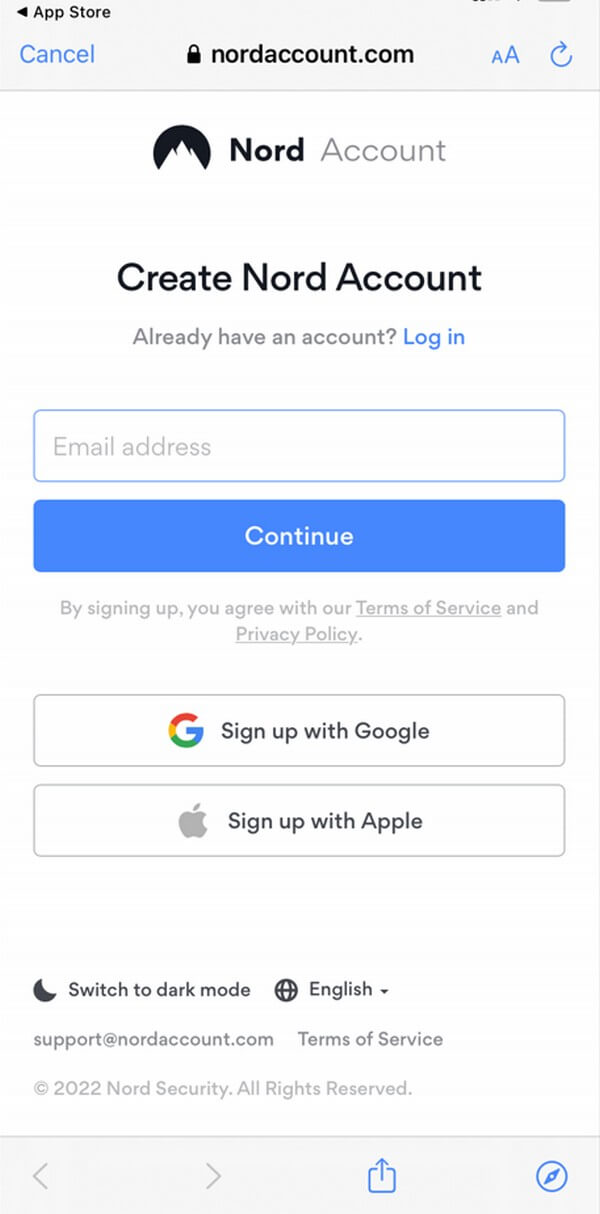
Schritt 2Sobald Sie die Benutzeroberfläche der App erreicht haben, drücken Sie die Quick Connect Taste. Stellen Sie sicher, dass Sie NordVPN in den VPN-Konfigurationen zulassen, und geben Sie dann zur Bestätigung Ihren Passcode ein.
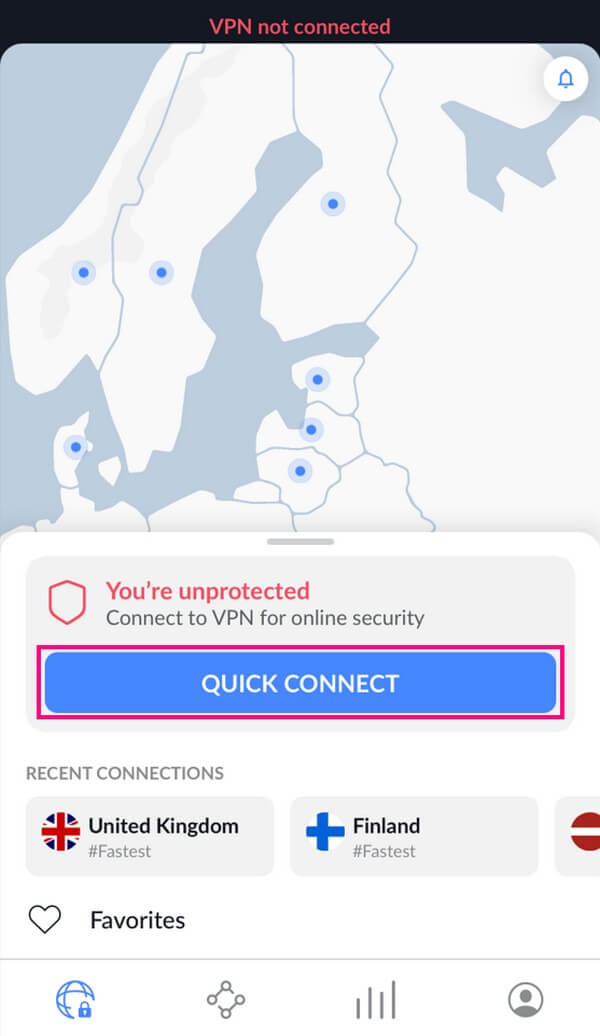
Schritt 3Oben auf dem Bildschirm sehen Sie das Land, mit dem Sie verbunden sind. Wenn Sie Ihren Standort ändern möchten, tippen Sie auf die Stecknadel Ihres gewünschten Landes auf der Karte und wählen Sie aus Quick Connect.
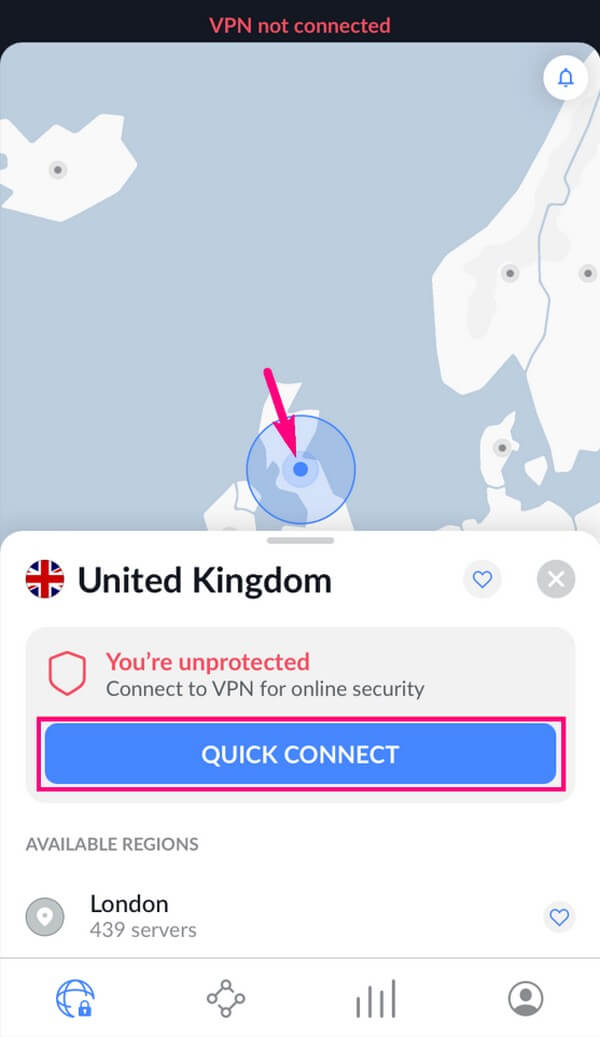
Bei dieser Methode müssen Sie für ein monatliches, jährliches oder zweijähriges Abonnement bezahlen. Obwohl es eine kostenlose 7-Tage-Testversion bietet, müssen Sie dennoch ein Abonnement erwerben, wenn Sie es weiterhin verwenden.

FoneLab Location Changer ermöglicht es Ihnen, Standorte auf dem iPhone, iPad oder iPod Touch einfach zu ändern.
- Stellen Sie Ihren Standort auf iOS-Geräten entsprechend auf einen beliebigen Ort ein.
- Bewegen Sie Ihr iPhone mit Ihren Wunschrouten mit oder ohne Start- und Zielpunkt.
- Verschiedene iOS-Geräte werden unterstützt.
Teil 3. So ändern Sie den Standort auf dem iPhone über FMFNotifier
FMFNotifier ist eine weitere App, mit der Sie Ihren Standort verbergen können. Wenn Sie es auf Ihrem iPhone installieren, erhalten Sie eine Benachrichtigung, wenn jemand versucht, Sie in der Find My Friends-App zu verfolgen. Dann können Sie einen gefälschten Standort verwenden, um Ihren echten zu verbergen.
Folgen Sie den einfachen Anweisungen unten, um zu sehen, wie Sie den Standort auf dem iPhone 11 über FMFNotifier ändern können:
Schritt 1Installieren Sie die FMFNotifier-App und führen Sie sie auf Ihrem iPhone aus. Auf der App Einstellungen , aktivieren Sie die Speicherort Spoofer um eine Verfälschung Ihres tatsächlichen Standorts zu ermöglichen. Sie können die Bezeichnung Ihres Standorts auf „Zuhause“, „Schule“, „Arbeit“, „Fitnessstudio“ usw. festlegen.
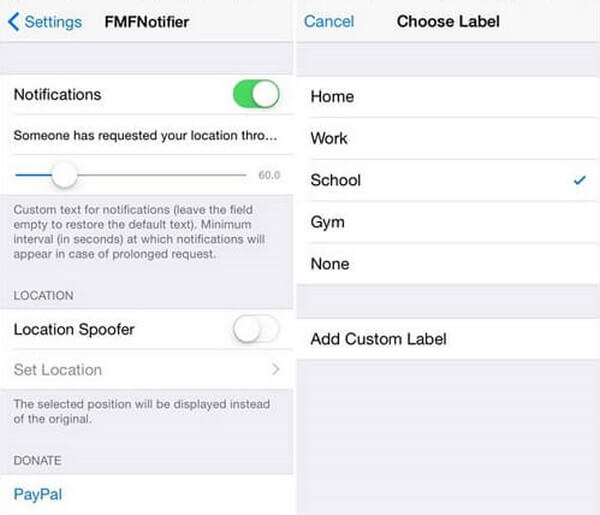
Schritt 2Wählen Sie als Nächstes einen Ort auf der aus Suche Meine Freunde App und sperren Sie sie. Auf diese Weise wird niemand Ihre genaue Website sehen, während er versucht, Sie in der App zu verfolgen.
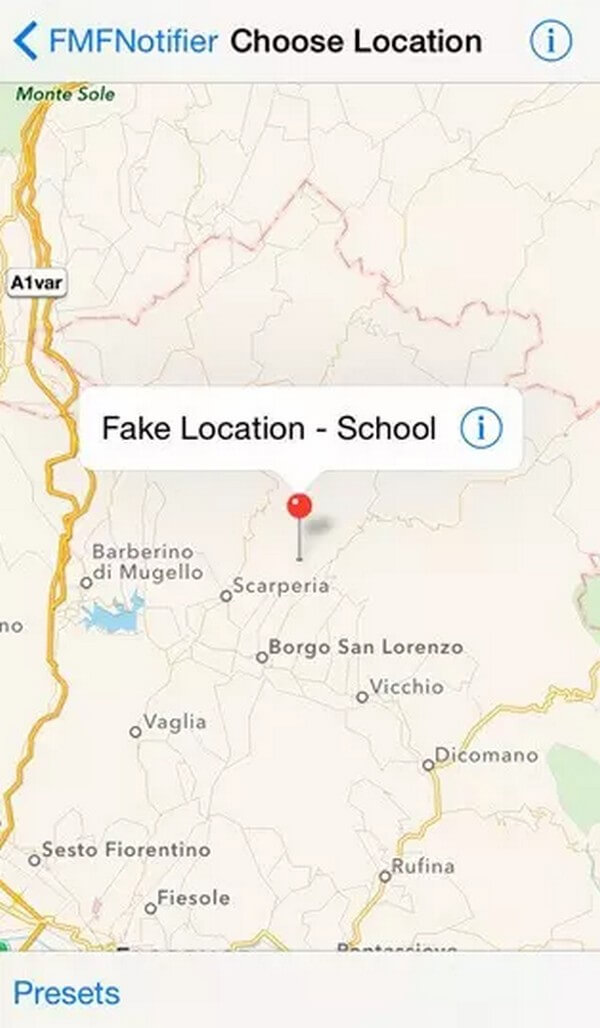
Ihr iPhone muss jedoch mit einem Jailbreak versehen sein, um diese Methode verwenden zu können. Dadurch werden Softwareeinschränkungen entfernt, die die Hersteller Ihrem Gerät auferlegt haben. Es mag zunächst cool klingen, aber es gefährdet auch Ihr iPhone.
Teil 4. So ändern Sie den Standort auf dem iPhone mit einem anderen iPhone
Wenn Sie ein anderes iPhone haben, können Sie damit einen anderen Standort festlegen. Im Gegensatz zu den vorherigen Methoden bietet Ihnen diese jedoch nur zwei Optionen zur Auswahl Ihres Standorts. Oder mehr, wenn Sie mehr Ersatz-iPhones haben.
Führen Sie die folgenden unkomplizierten Schritte aus, um Ihren Standort auf dem iPhone mit einem anderen iPhone zu ändern:
Schritt 1Starten Sie die Finde meine App auf Ihrem anderen iPhone. Schlagen Sie die Me Registerkarte, um weitere Optionen anzuzeigen. Tippen Sie dort auf Hier finden Sie michUnd wählen Sie dann Verwenden Sie dieses iPhone.
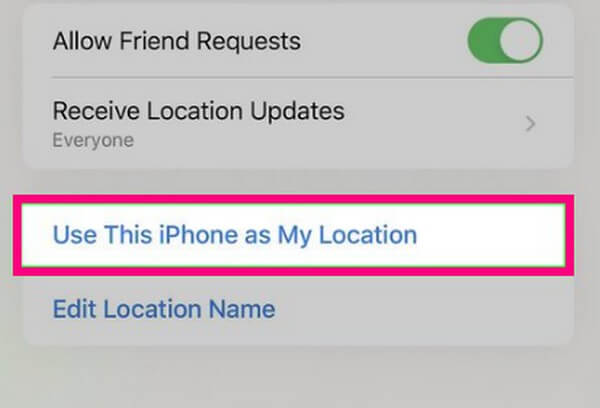
Schritt 2Sobald Sie das andere iPhone als Ihren Standort festgelegt haben, können Sie mit Ihrem ursprünglichen iPhone endlich überall hingehen. Und danach kann Sie niemand mehr verfolgen, da sie nur Ihr anderes iPhone verfolgen können.

FoneLab Location Changer ermöglicht es Ihnen, Standorte auf dem iPhone, iPad oder iPod Touch einfach zu ändern.
- Stellen Sie Ihren Standort auf iOS-Geräten entsprechend auf einen beliebigen Ort ein.
- Bewegen Sie Ihr iPhone mit Ihren Wunschrouten mit oder ohne Start- und Zielpunkt.
- Verschiedene iOS-Geräte werden unterstützt.
Teil 5. Häufig gestellte Fragen zum Ändern des Standorts auf dem iPhone
1. Kann ich weiterhin auf meinem iPhone verfolgt werden, wenn der Standort deaktiviert ist?
Ja, du kannst. Selbst wenn Sie Ihren Standort auf dem iPhone deaktivieren, kann Ihr Gerät weiterhin verfolgt werden. So installieren Sie ein Tool wie FoneLab-Standortwechsler ist besser. Abgesehen davon, dass Ihr tatsächlicher Standort verschleiert wird, wird die Person, die versucht, Sie zu verfolgen, auch nicht den Verdacht erregen, dass Sie absichtlich versuchen, Ihren aktuellen Aufenthaltsort zu verbergen.
2. Wie kann man feststellen, ob jemand seinen Standort auf seinem iPhone vortäuscht?
Leider können Sie nicht erkennen, ob Ihre Kinder, Freunde, Familie usw. ihre iPhone-Standorte vortäuschen. Aber Sie können ihre Geräte überprüfen und sehen, ob sie etwas verwendet haben, das ihren Standort ändern oder fälschen kann.

FoneLab Location Changer ermöglicht es Ihnen, Standorte auf dem iPhone, iPad oder iPod Touch einfach zu ändern.
- Stellen Sie Ihren Standort auf iOS-Geräten entsprechend auf einen beliebigen Ort ein.
- Bewegen Sie Ihr iPhone mit Ihren Wunschrouten mit oder ohne Start- und Zielpunkt.
- Verschiedene iOS-Geräte werden unterstützt.
Zu wissen, wie Sie den Standort Ihres iPhones ändern können, ist ein großer Vorteil für Ihre Sicherheit, egal wo Sie sich befinden. Manche Leute mögen es unwichtig und mühsam finden, aber es gibt nichts zu verlieren, wenn Sie die Methoden im obigen Artikel installieren oder verwenden. Probieren Sie sie aus und schützen Sie Ihren Standort jetzt vor Hackern und verdächtigen Personen.
